Společnost Twitter vydala svůj první Windows klient včera pro Windows 8. Klient podporuje obvyklé pole funkcí Twitter, ale také několik, které jsou jedinečné pro Windows 8. Zde je návod jak začít s Twitterem pro Windows 8:
Založit
Příbuzné příběhy
- Twitter vydává svou ručně vytvořenou aplikaci Windows 8
- Twitter získává společnost We Are Hunted, připravuje samostatnou hudební aplikaci
- Twitter přidává přestávky na linku a dostane se do něj zasažený ošklivou hůlkou
Stáhněte a nainstalujte aplikaci Windows 8 Twitter z Windows Store. Když poprvé spustíte aplikaci, budete se muset přihlásit pomocí svého uživatelského jména a hesla Twitter k autorizaci aplikace. Při druhém spuštění aplikace můžete být vyzváni, abyste povolili službě Twitter spustit na pozadí. Chcete-li na uzamčené obrazovce zobrazit oznámení o rychlém stavu, měli byste ji nechat běžet na pozadí. Vždy se můžete vrátit k nastavení počítače a později je změnit, pokud změníte názor.
Používání služby Twitter pro Windows 8
Po autorizaci uvidíte známou časovou osu, stejně jako navigační karty na levé straně aplikace: Domů, Připojit, Objevovat a Mě. V pravém horním rohu si také všimnete ikony Compose a Search. Pokud jste již s Twitterem obeznámeni, použití aplikace pro psaní, odpověď, retweet a oblíbené by mělo být docela jasné.

Fotografická mřížka: Unikátní vlastností aplikace Twitter v systému Windows 8 je fotografická mřížka v profilech. Při prohlížení profilu uživatele Twitter můžete posunout fotografie nebo vodorovně posunout a zobrazit je všechny v mřížce. Když vyberete fotografii, zobrazí se na celé obrazovce.

Vyhledat a sdílet kouzla: Dalším zvláštním prvkem aplikace Windows 8 Twitter je hledání a sdílení. Z libovolné aplikace v systému Windows 8 můžete vyhledávat ve službě Twitter pro hash tagy nebo účty pomocí vyhledávacího kouzla. A díky sdílení kouzla můžete rychle sdílet obsah z libovolné aplikace na Twitter. Chcete-li přistupovat k přílohám, jednoduše přetáhněte prst z pravého okraje obrazovky nebo přemístěte myš do pravého dolního rohu. Můžete také použít klávesovou zkratku Win + Q for Search a Win + H for Share.

Snap zobrazení: Jedním z nejlepších funkcí Twitter pro Windows 8 je možnost přitahovat aplikaci na stranu obrazovky. Umožňuje vám zobrazit časovou osu během používání jiné aplikace. Chcete-li přitisknout dvě aplikace vedle sebe, přiložte druhou aplikaci z levého okraje prstem nebo levým horním rohem myší. Můžete také použít klávesovou zkratku Win +. přepínat přetahování aktuální aplikace doleva, doprava nebo zpět na celou obrazovku.

Nastavení: Chcete-li změnit oznámení, odhlásit se z aplikace Twitter, vymazat historii vyhledávání nebo upravit nastavení zobrazení, přejděte prstem z pravého okraje, přejděte na Nastavení> Možnosti nebo použijte klávesovou zkratku Win + I a vyberte Možnosti . V části Nastavení můžete také zvolit možnost Povolení, chcete-li změnit nastavení ochrany osobních údajů, přepínat oznámení a povolit nebo zakázat spuštění aplikace na pozadí.
A je to. Aplikace Twitter pro systém Windows 8 je skvělá pro tablety Windows 8 a pro hybridní uživatele, ale uživatelé stolních počítačů by z toho měli užitek také. Při použití s ModernMixem aplikace StarDock bude fungovat ve vlastním okně a bude fungovat jako klientský desktop.

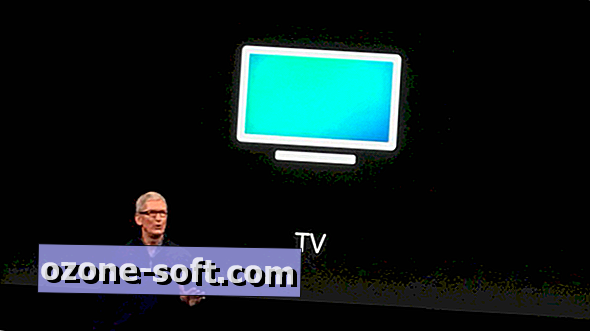











Zanechte Svůj Komentář